Retirer Gstatic (Guide gratuit) - Juil 2021 mise à jour
Guide de suppression de Gstatic
Quel est Gstatic?
Google propose un moyen de conserver un contenu statique et de réduire l'utilisation de la bande passante en utilisant Gstatic
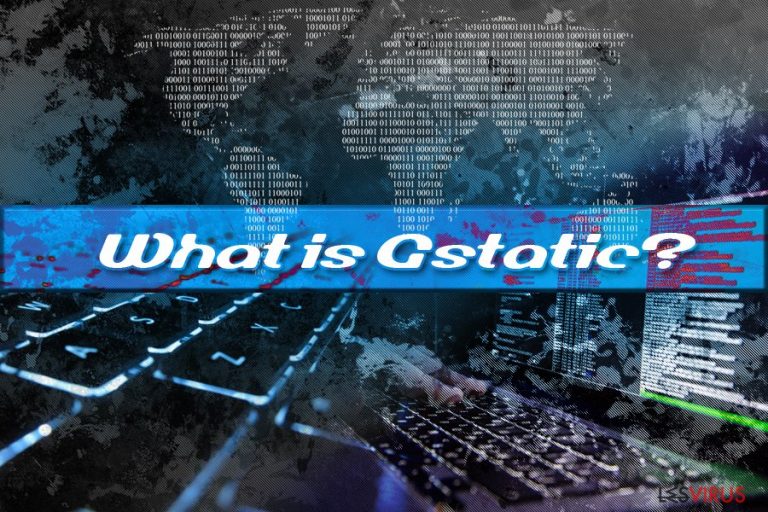
Gstatic n'est pas un virus, c'est un domaine utilisé par Google pour héberger divers contenus statiques, tels que des images, des CSS ou des JavaScript. L'activité du domaine est fiable et ne doit pas être considérée comme dangereuse, car elle réduit la vitesse du réseau pour les utilisateurs et diminue le taux d'utilisation de la bande passante.
La notion que Gstatic est potentiellement malveillant provient des expériences de plusieurs utilisateurs lorsqu'ils constatent des sous-domaines tels que connectivitycheck.gstatic.com, ssl.gstatic.com, ou s'affichant sur Google Chrome, Safari, Mozilla Firefox, ou tout autre navigateur.
Ce comportement est typique des adware – les personnes infectées peuvent expérimenter plusieurs réorientations vers différents domaines et se trouver sur des pages suspectes diffusant des pop-ups, des liens, des pop-unders, des fenêtres clignotantes, des offres et d'autres publicités sponsorisées. Cependant, Gstatic n'a rien à voir avec les logiciels supportés par la publicité. Si votre navigateur vous réoriente vers des sites Web publicitaires, c'est que vous avez peut-être installé un adware, mais il n'est pas lié à Gstatic.
| BILAN | |
| Nom | Gstatic |
| Type | Domaine de livraison de contenu statique |
| Objectif | Augmenter la vitesse du réseau pour les utilisateurs et réduire l'utilisation de la bande passante |
| Propriétaire | |
| Domaines Associés |
|
| Source d'Inquiétude | Le domaine est utilisé pour charger des images et du JavaScript, les utilisateurs peuvent donc penser que l'activité en arrière-plan est causée par des adware. Cependant, Gstatic n'est pas un virus et est sans danger |
| Solutions | Si vous voyez des fenêtres publicitaires intempestives, vous êtes réorienté vers certaines pages et que votre navigateur est lent, analysez votre ordinateur à l'aide de FortectIntego pour vérifier la présence d'adware |
Toutefois, certains utilisateurs s'inquiètent du fait que certains sous-domaines, tels que csi.gstatic.com, ne sont pas utilisés pour la diffusion de contenu statique mais plutôt pour une sorte de journalisation interne, à l'instar de Google Analytics. Dans de tels cas, les utilisateurs peuvent attendre jusqu'à 30 secondes pour accéder au contenu qu'ils souhaitent.
Cependant, vous devez savoir que Google pratique la collecte d'informations; ceci est clairement indiqué dans sa politique de confidentialité :
Nous recueillons des informations sur les applications, les navigateurs et les appareils que vous utilisez pour accéder aux services Google, ce qui nous permet de vous proposer des fonctionnalités telles que la mise à jour automatique des produits et la réduction de la luminosité de votre écran lorsque votre batterie est faible.
Les données recueillies englobent :
- Identifiants uniques;
- Type du navigateur et ses paramètres;
- Type de votre poste et ses paramètres;
- Numéro de téléphone;
- IP, ISP;
- Achats effectués;
- Vidéos consultées;
Le tracking des données est devenu un problème énorme ces dernières années, ce qui a entraîné des sanctions comme la mise en œuvre du GDPR – un ensemble de règles établies par l'Union européenne donnant aux consommateurs plus de contrôle sur qui, comment et quand leurs données sont utilisées, qui est, évidemment, une bonne chose.
Par conséquent, Gstatic pourrait avoir un rapport avec cette collecte de données et pourrait être utilisé à des fins de marketing. Néanmoins, vous acceptez les Règles de Confidentialité et les Conditions d'Utilisation lorsque vous utilisez les services de Google, donc rien ne peut être fait à ce sujet.
De nombreux sites Web prétendent que est un virus, ce qui n'est pas du tout le cas. L'information n'est pas basée sur une recherche appropriée; les développeurs de ces sites Web cherchent tout simplement à obtenir du trafic en se basant sur le fait que les utilisateurs sont préoccupés par les activités suspectes sur leurs navigateurs et cherchent des moyens de suppression de Gstatic.
En effet, vous ne pouvez pas supprimer Gstatic de votre navigateur, car il s'agit d'un domaine utilisé par Google pour rendre la navigation plus efficace. Néanmoins, si, en plus de l'apparition occasionnelle du domaine, vous êtes constamment réorienté vers des sites Web potentiellement dangereux (comme des site Web phishing, pornographiques, d'escroquerie de support technique), il y a un risque que votre poste soit infecté par un adware.
Si vous êtes inquiet, nous vous recommandons vivement d'analyser votre ordinateur à la recherche de programmes indésirables et de logiciels malveillants à l'aide d'un antivirus, tel que FortectIntego.

C'est peut-être le moment de rafraîchir vos connaissances sur les mesures de sécurité
Comme nous l'avons déjà dit à plusieurs reprises, Gstatic n'est pas un programme potentiellement indésirable ou un logiciel malveillant – c'est un domaine exploité par Google. Si vous voyez des pop-ups de votre anti-virus, cela signifie qu'il s'agit d'un faux positif et vous devez faire une exception pour cette entrée.
Cependant, vous avez affaire à un adware si ce dernier vous redirige vers des domaines suspects, génère des publicités sur tous les sites Web que vous visitez, ralentit le navigateur, modifie les paramètres de Chrome, Safari, Firefox ou d'un autre navigateur, etc. Pour éviter de telles applications indésirables, vous devez faire attention aux logiciels groupés que vous téléchargez à partir de sites Web tiers.
Le groupage de logiciels est une méthode rentable; les développeurs des adware, de browser hijackers, de scareware et d'autres applications douteuses utilisent souvent cette technique. Il s'agit d'un commerce de plusieurs millions d'euros dans le monde entier. Malheureusement, ceux qui sont moins versés en informatique et qui ne connaissent pas grand-chose à cette activité ont tendance à sauter des étapes essentielles et à injecter dans leurs postes des logiciels indésirables.
Oui, les utilisateurs eux-mêmes acceptent d'installer des programmes potentiellement indésirables. Pour être exact, ils sont amenés à le faire par une ruse. Damon McCoy, professeur d'informatique et d'ingénierie à la NYU Tandon School of Engineering, a faut état de ce qui suit :
Dans le texte que personne ne lit, il y a des informations sur le paquet de logiciels indésirables que vous êtes sur le point de télécharger.
C'est pourquoi les applications indésirables se dissimulent sous des conditions qui, malheureusement, sont rarement lues. Ainsi, pour éviter ce genre de tromperie, vous devez savoir que les paramètres d'installation Recommandé ou Par Défaut vous permettront rarement de voir la liste complète des programmes sur le point d'être installés sur le système.
Vous devez plutôt opter pour le mode d'installation Avancé ou Personnalisé et supprimer toutes les cases cochées a préalable à côté des add-ons, des extensions de navigateur et des autres programmes indésirables.
Vous ne pouvez pas vous débarrasser de Gstatic, mais vous devriez arrêter les programmes indésirables
L'élimination n'est pas possible – vous serez parfois redirigé vers l'un de ses sous-domaines. Toutefois, si votre appareil est infecté par un logiciel publicitaire, vous devez vous débarrasser de l'intrus dès que possible.
Comme nous l'avons mentionné ci-dessus, l'adware peut injecter de multiples composants dans le poste visé, ou se cacher sous des noms légitimes qu'il peut être difficile de distinguer des produits illégitimes. C'est pourquoi nous conseillons vivement aux utilisateurs d'analyser leurs postes à l'aide d'un anti-malware.
Si vous constatez effectivement que votre poste est infecté par un PPI ou un malware, vous devez immédiatement supprimer toutes les menaces et également réinitialiser tous les navigateurs installés, comme nous l'expliquons ci-dessous. N'oubliez pas que vous ne pouvez pas supprimer les publicités ou les réorientations de Gstatic, mais vous devez absolument essayer d'éliminer les adware, car ils peuvent compromettre la confidentialité de vos données en ligne et entraîner une expérience de navigation désagréable.
Vous pouvez supprimer les dégâts causés par le virus à l'aide de FortectIntego. SpyHunter 5Combo Cleaner et Malwarebytes sont recommandés pour détecter les programmes potentiellement indésirables ainsi que les virus avec tous leurs fichiers et les entrées de registre qui y sont liées.
Guide de suppression manuel de Gstatic
Désinstallation à partir de Windows
Afin de supprimer Gstatic des machines Windows 10/8, veuillez suivre les étapes suivantes :
- Saisissez Panneau de configuration dans la barre de recherche Windows et appuyez sur Entrée ou cliquez sur le résultat de la recherche.
- Sous Programmes, sélectionnez Désinstaller un programme.

- Sélectionnez dans la liste les entrées relatives à [titre] (ou tout autre programme suspect récemment installé).
- Faites un clic droit sur l'application et sélectionnez Désinstaller.
- Si le Contrôle de compte d'utilisateur s'affiche, cliquez sur Oui.
- Patientez jusqu'à ce que le processus de désinstallation soit terminé et cliquez sur OK.

Si vous êtes un utilisateur de Windows 7/XP, suivez les instructions suivantes :
- Cliquez sur Démarrer Windows > Panneau de configuration situé dans le volet de droite (si vous êtes un utilisateur de Windows XP, cliquez sur Ajout/Suppression de programmes).
- Dans le Panneau de configuration, sélectionnez Programmes > Désinstaller un programme.

- Choisissez l'application indésirable en cliquant dessus une fois.
- En haut, cliquez sur Désinstaller/Modifier.
- Dans l'invite de confirmation, choisissez Oui.
- Cliquez sur OK une fois que la suppression est terminée.
Désinstallation depuis Mac
Supprimer des éléments du dossier Applications :
- Dans la barre de Menu, sélectionnez Aller > Applications.
- Dans le dossier Applications, repérez toutes les entrées associées.
- Cliquez sur l'application et déplacez-la vers la Corbeille (ou cliquez avec le bouton droit de la souris et sélectionnez Déplacer vers la Corbeille).

Pour supprimer complètement une application indésirable, vous devez accéder aux dossiers Application Support, LaunchAgents et LaunchDaemons et supprimer les fichiers correspondants :
- Sélectionnez Aller > Aller au dossier.
- Saisissez /Bibliothèque/Application Support et cliquez sur Aller ou appuyez sur Entrée.
- Dans le dossier Application Support, repérez les entrées suspectes, puis supprimez-les.
- Accédez maintenant aux dossiers /Bibliothèque/LaunchAgents et /Bibliothèque/LaunchDaemons de la même manière et supprimez tous les fichiers .plist associés.

Réinitialiser MS Edge/Chromium Edge
Supprimer les extensions indésirables de MS Edge :
- Sélectionnez Menu (les trois points horizontaux du haut à droite de la fenêtre du navigateur) et choisissez Extensions.
- Sélectionnez dans la liste l'extension et cliquez sur l'icône de l'Engrenage.
- Cliquez sur Désinstaller en bas.

Effacer les cookies et autres données du navigateur :
- Cliquez sur Menu (les trois points horizontaux du haut à droite de la fenêtre du navigateur) et sélectionnez Confidentialité, recherche de services.
- Sous Effacer les données de navigation, choisissez Choisir les éléments à effacer.
- Sélectionnez tout (à l'exception des mots de passe, quoique vous puissiez également inclure les licences des médias si nécessaire) et cliquez sur Effacer.

Restaurer les nouveaux paramètres de l'onglet et de la page d'accueil :
- Cliquez sur l'icône Menu et choisissez Paramètres.
- Trouvez ensuite la section Au démarrage.
- Cliquez sur Désactiver si vous avez trouvé un domaine suspect.
Réinitialiser MS Edge si les étapes ci-dessus n'ont pas fonctionné :
- Appuyez sur Ctrl + Maj + Échap pour ouvrir le Gestionnaire des tâches.
- Cliquez sur la flèche Plus de détails située en bas de la fenêtre.
- Sélectionnez l'onglet Détails.
- Faites maintenant défiler vers le bas et localisez chaque entrée avec le nom Microsoft Edge. Faites un clic droit sur chacune d'entre elles et sélectionnez Fin de tâche pour arrêter le fonctionnement de MS Edge.

Si cette solution ne vous a pas aidé, vous devez utiliser une méthode avancée de réinitialisation Edge. Gardez à l'esprit que vous devez sauvegarder vos données avant de procéder à la réinitialisation.
- Tâchez de trouver le dossier suivant sur votre ordinateur: C:\\Users\\%username%\\AppData\\Local\\Packages\\Microsoft.MicrosoftEdge_8wekyb3d8bbwe.
- Appuyez sur Ctrl + A sur votre clavier pour sélectionner tous les dossiers.
- Faites un clic droit sur ces derniers et choisissez Supprimer

- Faites maintenant un clic droit sur le bouton Démarrer et choisissez Windows PowerShell (Admin).
- Lorsque la nouvelle fenêtre s'ouvre, copiez et collez la commande suivante, puis appuyez sur la touche Entrée :
Get-AppXPackage -AllUsers -Name Microsoft.MicrosoftEdge | Foreach {Add-AppxPackage -DisableDevelopmentMode -Register “$($_.InstallLocation)\\AppXManifest.xml” -Verbose

Instructions pour le navigateur Edge basé sur Chromium
Supprimer les extensions de MS Edge (Chromium) :
- Ouvrez Edge et cliquez sur Paramètres > Extensions.
- Supprimez les extensions indésirables en cliquant sur Supprimer.

Effacer les données du cache et du site :
- Cliquez sur Menu et accédez aux Paramètres.
- Sélectionnez Confidentialité et recherche de services.
- Sous Effacer les données de navigation, choisissez Choisir les éléments à effacer.
- Sous Intervalle de temps, choisissez À tout moment.
- Sélectionnez Effacer maintenant.

Réinitialiser MS Edge basé sur Chromium :
- Cliquez sur Menu et sélectionnez Paramètres.
- Sur le côté gauche, choisissez Rétablir les paramètres.
- Sélectionnez Rétablir la valeur par défaut des paramètres.
- Confirmez avec Réinitialiser.

Réinitialiser Mozilla Firefox
Éliminer les extensions dangereuses :
- Ouvrez le navigateur Mozilla Firefox et cliquez sur Menu (trois lignes horizontales en haut à droite de la fenêtre).
- Sélectionnez Modules complémentaires.
- Dans cette section, sélectionnez les extensions qui sont liées à [titre] et cliquez sur Supprimer.

Réinitialiser la page d'accueil :
- Cliquez sur les trois lignes horizontales en haut à droite pour ouvrir le menu.
- Choisissez Options.
- Sous les options de la page d'accueil, indiquez votre site préféré qui s'ouvrira chaque fois que vous ouvrirez une nouvelle fenêtre de Mozilla Firefox.
Effacer les cookies et les données du site :
- Cliquez sur Menu et choisissez Options.
- Allez à la section Vie privée et sécurité.
- Faites défiler vers le bas jusqu'à localiser Cookies et données du site.
- Cliquez sur Effacer les données…
- Sélectionnez Cookies et données du site, ainsi que Contenu Web en cache et appuyez sur Effacer.

Réinitialiser Mozilla Firefox
Si [titre] n'a pas été supprimé après avoir suivi les instructions ci-dessus, réinitialisez Mozilla Firefox :
- Ouvrez le navigateur Mozilla Firefox et cliquez sur Menu.
- Cliquez sur Aide, puis sur Informations de dépannage.

- Dans la section Donner un coup de jeune à Firefox, cliquez sur Réparer Firefox…
- Une fois que la fenêtre contextuelle s'affiche, confirmez l'action en appuyant sur Réparer Firefox – cela devrait compléter la suppression de [titre].

Réinitialiser Google Chrome
Supprimer les extensions malveillantes de Google Chrome :
- Ouvrez Google Chrome, cliquez sur Menu (trois points verticaux dans le coin supérieur droit) et sélectionnez Plus d'outils > Extensions.
- Dans la nouvelle fenêtre qui s'ouvre, vous verrez toutes les extensions installées. Désinstallez tous les plugins suspects en cliquant sur Supprimer.

Effacer le cache et les données web de Chrome :
- Cliquer sur Menu et choisissez Paramètres.
- Sous Confidentialité et sécurité, sélectionnez Effacer les données de navigation.
- Sélectionnez Historique de navigation, Cookies et autres données du site, ainsi que Images et fichiers en cache.
- Cliquez sur Effacer les données.

Modifier votre page d'acceuil:
- Cliquez sur Menu et choisissez Paramètres.
- Recherchez les sites suspects dans la section Au démarrage.
- Cliquez sur Ouvrir une page spécifique ou un ensemble de pages et cliquez sur trois points pour accéder à l'option Supprimer.
Réinitialiser Google Chrome :
Si les méthodes précédentes n'ont pas été d'un grand secours, réinitialisez Google Chrome pour éliminer tous les composants:
- Cliquez sur Menu et sélectionnez Paramètres.
- Dans la section Paramètres, faites défiler vers le bas et cliquez sur Avancé.
- Faites défiler vers le bas et localisez la section Réinitialiser et nettoyer.
- Cliquez à présent sur Restaurer les paramètres par défaut.
- Validez en cliquant sur Réinitialiser les paramètres pour terminer la suppression de [titre].

Réinitialiser Safari
Supprimer les extensions indésirables de :
- Cliquez sur Safari > Preferences…
- Dans la nouvelle fenêtre, choisissez Extensions.
- Sélectionnez les extensions indésirable associées à [titre] and sélectionnez Désinstaller.

Effacer les cookies et les autres données du site web de Safari :
- Cliquez sur Safari > Effacer l'historique…
- Dans le menu déroulant sous Effacer, sélectionnez tout l'historique.
- Validez en cliquant sur Effacer l'historique.

Réinitialiser Safari si les étapes ci-dessus n'ont pas été utiles :
- Cliquez sur Safari > Préférences…
- Accédez à l'onglet Avancé.
- Cochez le menu Afficher le développement dans la barre de menu.
- Dans la barre de menu, cliquez sur Développer, puis sélectionnez Vider les caches.

Après la désinstallation de ce programme potentiellement indésirable (PUP) et fixation de chacune de vos navigateurs web, nous vous recommandons d'analyser votre système de PC avec un anti-spyware de bonne réputation. Cela vous aidera à vous débarrasser des traces de Registre Gstatic et permettra également d'identifier les parasites connexes ou les infections malware possible sur votre ordinateur. Pour cela, vous pouvez utiliser nos cotés malware remover: FortectIntego, SpyHunter 5Combo Cleaner ou Malwarebytes.
Recommandé pour vous
Optez pour un bon navigateur web et améliorez votre sécurité grâce à un outil VPN
L'espionnage en ligne a connu ces dernières années une forte montée en puissance et les gens se montrent de plus en plus intéressés par les moyens de protéger leur vie privée en ligne. Le choix du navigateur le plus sûr et le plus confidentiel est l'un des moyens les plus simples afin de renforcer la sécurité.
Toutefois, il est possible de renforcer la protection et de créer une pratique de navigation totalement anonyme à l'aide du VPN Private Internet Access. Ce logiciel réachemine le trafic à travers différents serveurs, dissimulant ainsi votre adresse IP et votre géolocalisation. Grâce à la combinaison d'un navigateur web sécurisé et d'un VPN d'accès privé à Internet, vous pourrez naviguer sur Internet sans avoir le sentiment d'être espionné ou ciblé par des criminels.
Sauvegarder les fichiers pour une utilisation ultérieure, en cas d'attaque par un malware
Les problèmes de logiciels générés par des logiciels malveillants ou la perte directe de données due au cryptage peuvent entraîner des problèmes avec votre appareil voire des dommages permanents. Lorsque vous disposez de sauvegardes adéquates et à jour, vous pouvez facilement récupérer après un tel incident et reprendre le travail.
Il est crucial de créer des mises à jour de vos sauvegardes après toute modification sur l'appareil, afin de pouvoir revenir au point sur lequel vous travailliez lorsque des logiciels malveillants ont modifié quoi que ce soit ou que des problèmes avec l'appareil ont entraîné une corruption des données ou des performances.
Lorsque vous disposez de la version précédente de chaque document ou projet important, vous évitez ainsi toute frustration et toute panne. Cela s'avère pratique lorsque des logiciels malveillants surgissent de nulle part. Utilisez Data Recovery Pro pour la restauration du système.
